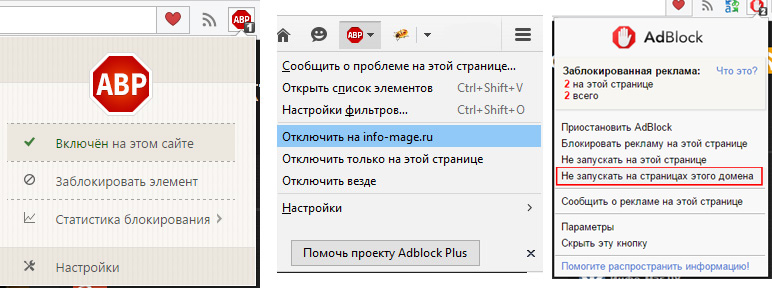Windows 10 довольно новая ОС, но это не значит, что мы ещё не ищем способов
ускорить её. Одна встроенная особенность, которая может помочь нам в достижения этой цели - это "быстрый запуск", который сочетает в себе гибернацию и выключение, пропускающий несколько шагов загрузки компьютера.
Быстрый запуск похож на отключения света - когда быстрый запуск включен, Windows будет хранить важные системные файлы компьютера в файле гибернации при выключении (вернее, "завершении работы"). Затем, когда вам надо будет включить компьютер снова, Windows будет использовать эти сохраненные файлы для более быстрой загрузки, загружая в оперативную память из файла Hibernate вместо запуска с нуля.
По понятным причинам, быстрый запуск сработает, только если вы включили гибернацию (узнать, как включить/отключить гибернацию можно в
предыдущей статье). Кроме того, быстрый запуск влияет только только на завершение работы, а не на перезагрузку.
Вот как включить (или отключить) быструю загрузку.
1. Откройте меню Настройки, нажав кнопку "Пуск" и выбрав "Параметры". В меню "Настройки" выберите "Система> Питание и спящий режим" и нажмите на ссылку "Дополнительные параметры питания".
2. Откроется окно "Электропитание". На левой стороне экрана, нажмите "Действие кнопки питания".
3. В нижней части окна, вы должны увидеть раздел под названием "Параметры завершения работы". В этом разделе вы увидите опцию с надписью "Включить быстрый запуск (рекомендуется)". Чтобы включить быстрый запуск, установите галочку рядом с этим параметром.
Если вы не можете установить или снять галочку на этом параметре (если опция недоступна), посмотрите вверх и нажмите ссылку "Изменение параметров, которые сейчас недоступны". Вам может быть предложено подтвердить свой выбор с помощью всплывающего окна User Account Control (UAC) - нажмите кнопку "Да". Теперь вы должны суметь установить галочку напротив параметра "Быстрая загрузка".
4.Нажмите кнопку "Сохранить изменения", чтобы сохранить все изменения и выйти из окна "Электропитание". Чтобы увидеть, как ваши изменения коснулись запуска компьютера, выполните завершение работы на компьютере (перезагрузка не разрешает быстрый запуск) и загрузить его снова.